Что такое отчет о диагностике питания в Windows 7 и как его использовать?
Разное / / February 10, 2022

На новом ноуте все работает на ура. Windows загружается мгновенно, все приложения мгновенно реагируют на запросы, а время автономной работы находится на пике. Со временем, когда ноутбук загружается дерьмом, все начинает меняться в худшую сторону.
Время запуска, которым вы раньше хвастались, становится раздражающим, и батарея также начинает разряжаться быстрее, чем раньше. Мы уже обсуждали, как вы можете исправить медленный запуск windows чтобы ускорить вашу работу, и сегодня я покажу вам, как вы можете увеличить время автономной работы.
Нет, я не собираюсь просить вас переключиться в режим энергосбережения или настроить яркость экрана, но мы посмотрим, как вы можете использовать Инструмент диагностики мощности Windows и посмотрите на общие проблемы, которые влияют на срок службы батареи вашего ноутбука, и что можно с этим сделать.
Создание и просмотр отчета
Шаг 1: Чтобы создать отчет, вам нужно будет запустить командную строку от имени администратора. В меню «Пуск» найдите CMD, щелкните правой кнопкой мыши cmd.exe и выберите «Запуск от имени администратора». Возможно, вам потребуется предоставить разрешение UAC для процесса.
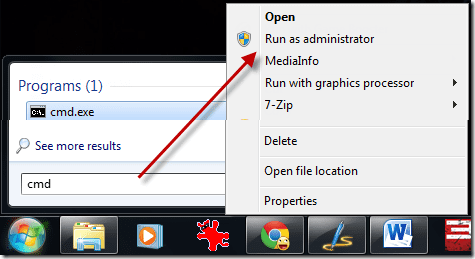
Шаг 2: В командной строке введите powercfg – энергия и нажмите ввод. Затем Windows начнет диагностику, которая займет около минуты. После этого командная строка вернет количество ошибок, предупреждений и другую информацию, которую она записала. Вся эта информация будет сохранена в виде файла отчета в формате HTML.
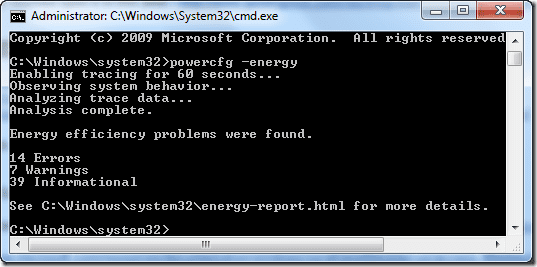
Шаг 3: Теперь введите Energy-report.html и нажмите Enter, чтобы просмотреть отчет в вашем Браузер по умолчанию.
Примечание: Иногда вы можете получить сообщение об ошибке «Эта веб-страница не найдена» в вашем браузере при просмотре отчета. Скопируйте файл energy-report.html из C:/Windows/system32/ папку в любой другой каталог, а затем вручную открыть его в браузере.
Понимание отчета
Отчет разделен на четыре раздела. Первый является заголовком и содержит основную информацию о системе вашего компьютера. Вторая, третья и последняя части — это ошибка, предупреждение и информация соответственно. Ошибки выделены красным цветом, предупреждения — бледно-желтым, а информационная часть — обычным текстом.
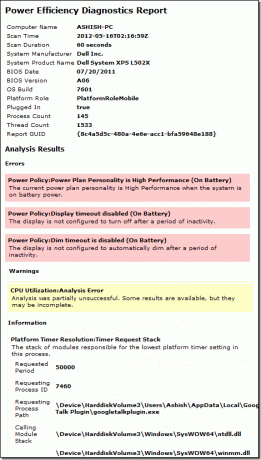
Итак, давайте посмотрим, как мы можем эффективно использовать эту информацию для увеличения срока службы батареи.
Раздел ошибок
В этом разделе будут освещены все моменты, связанные с вашими периферийными устройствами и другими службами, которые отвечают за разрядку аккумулятора. Например, взгляните на это предупреждение.

В соответствии с ним я отключил время сна моего компьютера по умолчанию, когда он работает от батареи, и для достижения оптимальная производительность батареи, я должен исправить эту проблему.
Классный совет: Если вы не знаете, как изменить план электропитания Windows, вы можете ознакомиться с нашим подробным руководством по Параметры электропитания в Windows. Хотя статья написана для Windows Vista, она применима и к Windows 7.
Раздел предупреждений

Раздел предупреждений предоставит вам информацию, которая не влияет напрямую на срок службы батареи, но если вы поработаете над ними, это повысит производительность. Например, приведенное выше предупреждение показывает мне, что время ожидания жесткого диска по умолчанию велико и может быть исправлено для повышения производительности.
Информационный раздел
Этот раздел содержит информацию о процессе оптимизации, которому Windows следует, когда ваш ноутбук работает от батареи, и предназначен только для ознакомления.
Вывод
Так что используйте диагностический отчет, чтобы увеличить срок службы батареи вашего ноутбука, устраняя проблемы, о которых вы даже не подозревали. И это не должно быть разовым процессом. Я рекомендую вам запускать этот диагностический отчет один раз в месяц или когда вы делаете плановое обслуживание на твоем компьютере.
Лучший кредит изображения: сашааа
Последнее обновление: 02 февраля 2022 г.
Вышеупомянутая статья может содержать партнерские ссылки, которые помогают поддерживать Guiding Tech. Однако это не влияет на нашу редакционную честность. Содержание остается беспристрастным и аутентичным.


